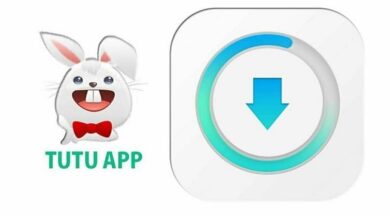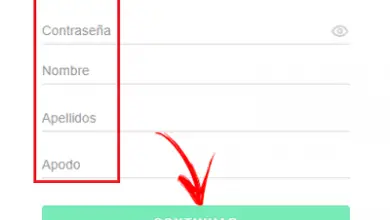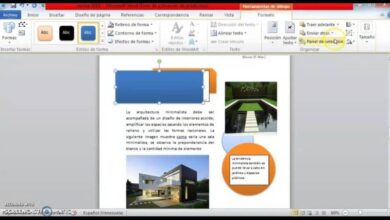Werk veel sneller op Windows en uw programma's met Keypirinha
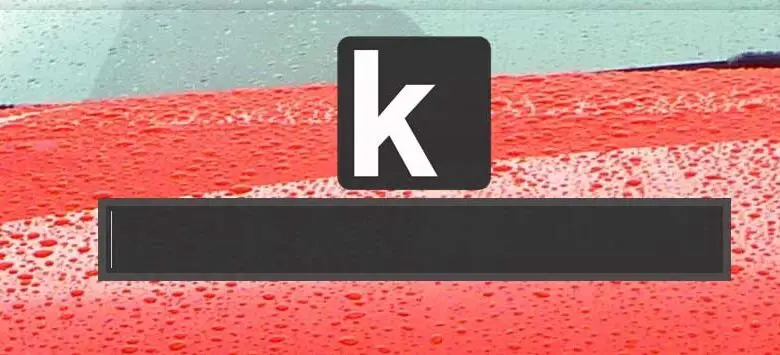
Wanneer we werken met onze team , in de overgrote meerderheid van de gevallen willen we het zo gemakkelijk mogelijk kunnen doen. Hiervoor kunnen we functies gebruiken die zijn ingebouwd in systemen zoals Windows, die erg handig zijn. Maar tegelijkertijd kunnen we toepassingen van derden gebruiken, zoals Keypirinha, software waarover we het hieronder zullen hebben.
En, zoals de meesten van jullie uit de eerste hand weten, is het iets waar de meeste mensen om vragen om soepeler te kunnen werken dan normaal. Als we ons bijvoorbeeld concentreren op een systeem als Windows, geeft het ons verschillende functies in dit opzicht. Naast de aanpasbare parameters die het presenteert, besturingssysteem presenteert ook elementen zoals bijvoorbeeld sneltoetsen. Evenzo kunnen we een andere gebruiken als snelkoppelingen naar functies, programma's en documenten.
Tegelijkertijd, en om het dagelijkse leven te versnellen met de PC , is een andere veelgebruikte gewoonte om items vast te pinnen op de systeemtaakbalk of het Start-menu. Soms hoeven we ons echter niet te beperken tot wat het besturingssysteem zelf of de geïnstalleerde applicaties ons presenteren. Hiermee bedoelen we dat we ook kunnen genieten van de voordelen die verschillende oplossingen van derden ons bieden.
Voordelen die Keypirinha ons biedt in Windows
Het is vanwege dit alles waar we je over gaan vertellen Keypirinha . Het is gratis software die zeer nuttig zal zijn voor waar we het over hebben. Met andere woorden, het zal ons helpen om veel vloeiender te werken onder Dakramen en raamkozijnen , grotendeels door het gebruik van het toetsenbord. Om ons een idee te geven, in feite vinden we hier een zeer snelle krachtige bestandsstarter voor Windows.
Het zal ons helpen bij een groot aantal taken, zoals het snel vinden en uitvoeren van een groot aantal items in het besturingssysteem. Hier de toepassingen , bestanden, bladwijzers Navigateur , internetsites, enz. komt in het spel . Naast alles waar we het over hebben, kunnen we extra functies gebruiken zoals berekenen, zoekopdrachten uitvoeren, een online woordenboek gebruiken, waarden converteren, enz.
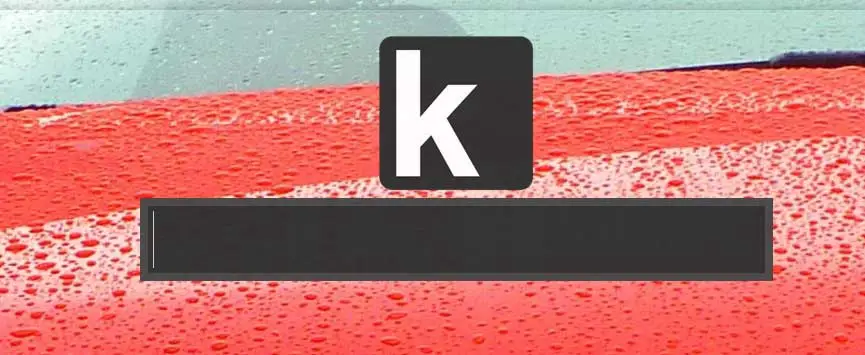
Inbedrijfstelling en eerste stappen met het Keypirinha paneel
Om te zeggen dat het een programma is dat we gratis kunnen gebruiken en dat het in eerste instantie op de achtergrond in het Windows-systeemvak wordt geplaatst. We zullen dit zien als een pictogram naast de systeemklok of de systeemklok. WiFi-connectiviteit . Daarom, om het opstartprogramma als zodanig te zien, klikt u erop. Evenzo hebben we de mogelijkheid om de toetsencombinatie Ctrl + Win + K te gebruiken, een combinatie die standaard is geconfigureerd maar die we kunnen aanpassen.
![]()
Dit brengt ons naar een nieuw programmadialoogvenster waar we kunnen typen wat we willen openen of openen. Zoals we meteen kunnen zien, is de werking ervan extreem snel en soepel. Vanaf het eerste moment dat we beginnen te schrijven, begint het programma ons al de resultaten te tonen die het op de pc vindt. Zoals we al zeiden, kan het zijn: geïnstalleerde programma's op de pc, Windows-functies, bladwijzers die we in de browser hebben opgeslagen, enz.
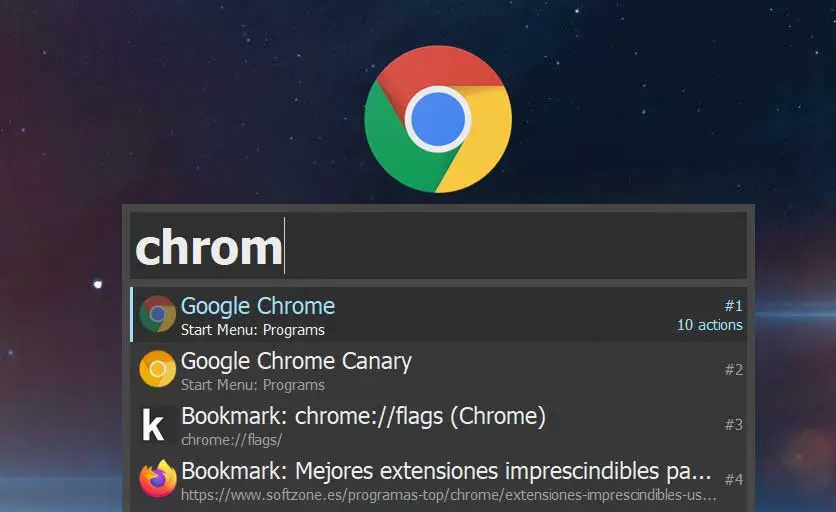
Zoals je je kunt voorstellen, als we een beetje wendbaar zijn in het gebruik van het toetsenbord, en wennen aan Keypirinha, kunnen we een stuk soepeler werken.
Andere extra functies van Keypirinha
Maar dat is niet alles, maar tegelijkertijd de programma waar we het in deze regels over hebben, presenteert enkele extra functies . Deze zullen ons helpen om hun gedrag iets meer aan te passen en aan te passen aan onze behoeften. Zoals we eerder vermeldden, is er naast het opstartprogramma als zodanig een pictogram met de letter K in het systeemvak.
Welnu, om te zien wat we ook met deze software kunnen doen, drukt u gewoon op de rechtermuisknop op dat pictogram.
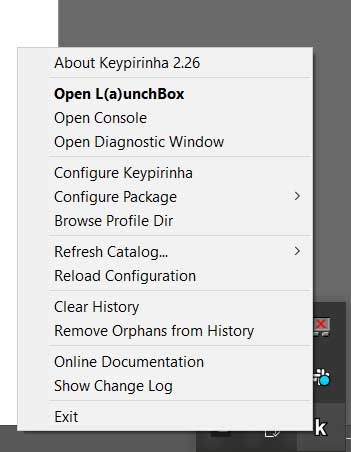
Hier vinden we een reeks basisacties zoals bijvoorbeeld de lancering van het programma als zodanig. Maar tegelijkertijd vinden we een reeks wat meer geavanceerde functies waar we vanaf hier ook toegang toe zullen hebben. Hiermee bedoelen we een diagnostische console waar we alle gebeurtenissen zien die hebben plaatsgevonden met betrekking tot de toepassing haarzelf. Op dezelfde manier hebben we de mogelijkheid om de onderzoeksgeschiedenis verleden of om alle elementen te raadplegen waartoe we toegang hebben met onderzoek.
Launcher-instellingen voor Windows
Zeggen dat dit laatste erg handig voor je zal zijn om een idee te krijgen van alles wat je met Keypirinha kunt doen. Stel dat we, om bij de pakketcatalogus te komen waartoe het programma toegang heeft, naar Catalogus vernieuwen moeten gaan.
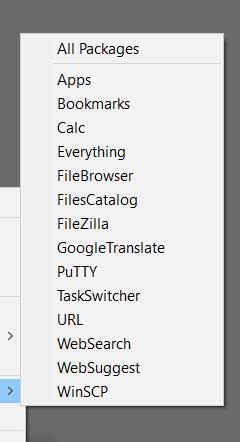
Stel dat er andere functies zijn die direct verwijzen naar de configuratie van het programma als zodanig, maar deze worden niet uitgevoerd met a grafische interface . Dit is de norm in de meeste programma's die we in Windows gebruiken. In dit geval, wanneer we echter naar de optie Keypirinha configureren gaan, wordt een full-text document geopend, zodat we hier de beschikbare instellingen kunnen wijzigen, maar in tekstmodus.
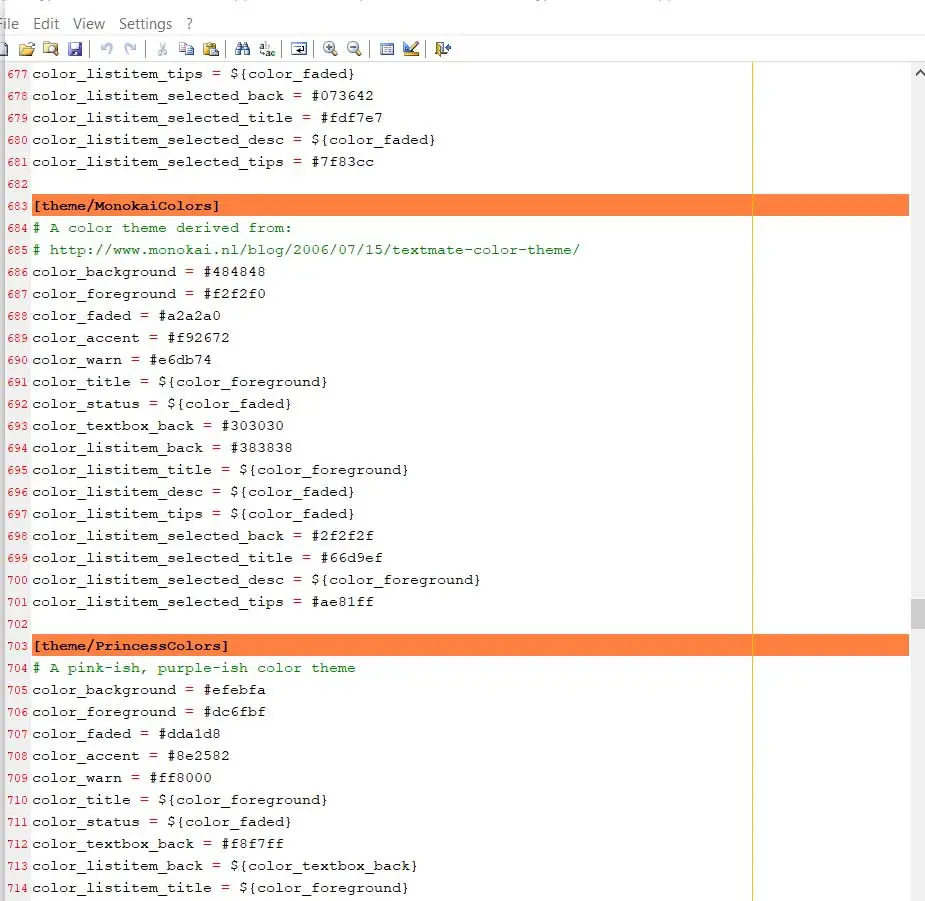
Daarom raden we u op dit moment aan om niet te veel met deze sectie te knoeien, tenzij u zeker bent van de wijzigingen hier te brengen.
Andere alternatieve toepassingen voor Keypirinha
- LaunchBar Commander: dit is een ander interessant alternatief genaamd LaunchBar Commander, wat een gratis app-opstartprogramma . Dit is een programma dat u kunt downloaden van via deze link en die een groot aantal aanpasbare parameters heeft. We kunnen de grootte van de venster du programma en het bestaat uit vier duidelijk gedifferentieerde secties. Deze geven ons de mogelijkheid om toegang te krijgen tot verschillende Windows-opties, bestanden, applicaties, enz. het meest gebruikt.
- Launchy: hier vinden we nog zo'n voorstel, een applicatiestarter, die je kunt downloaden van deze link . Het is een launcher die al vele jaren bestaat en waarmee we de apps kunnen configureren die we het meest gebruiken. Het geeft ons ook zeer snelle toegang tot onze persoonlijke documenten die zijn opgeslagen op de computer .
Hoe Keypirinha te downloaden
Zoals we aan het begin al zeiden, is dit een gratis app-opstartprogramma dat u op Windows kunt gebruiken. We hebben ook verschillende versies, allemaal draagbaar, voor architecturen 32 bit en 64 bit . Daarom hoeft het niet eens op de apparatuur te worden geïnstalleerd en kunnen we het op elke appareil . Dus om de software uit de eerste hand te downloaden en te testen, kunt u dit doen op: via deze link .